【スペース】…画面単位の下移動(Shift+Space…上移動)↓
【Home】…ページ先頭へ移動(End…ページ最下部へ)↓
↓
グラフの作成/パワポ2007↓
↓
画像▼クリックで拡大…「グラフ」の作成/パワーポイント2007↓
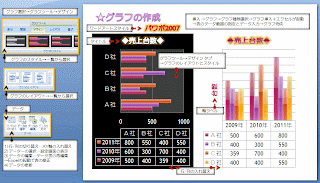
↓
↓
「グラフ」の挿入、グラフのレイアウトとスタイル↓
今回は、「パワーポイント2007」のスライドにグラフを挿入する方法を紹介します。実際に「パワーポイント2007」で編集した画面結果を画面キャプチャー(Clipdesk)で画像データに変換しました。皆さんのお役に立てれば幸いです。↓
↓
A)「挿入 」タブ→「図」グループ→「グラフ」ボタン→グラフの設定画面でグラフの種類を選択→スライドにグラフが挿入表示され、エクセルが起動します。エクセルの表のデータ範囲の指定とデータ入力でグラフが完成します。↓
↓
B)グラフの選択→「グラフツール」の表示→「デザイン」タブの「グラフのレイアウト」グループと「グラフのスタイル」グループの一覧表示から目的のデザインを選択します。↓
↓
C)「デザイン」タブの「データ」グループでは次のような操作ができます。↓
1)行/列の切り替え…XY軸の入れ替えができます。↓
2)データーの選択…設定画面が表示されます。↓
3)データの編集…データの元になる表の再編集ができます。Excelの起動で表の修正を行います。変更内容はグラフに反映されます。↓
4)データの更新ができます。↓
↓
●「パワーポイント2007」関連の記の紹介です。↓
リンク▲「PowerPoint活用」ページ紹介 …Googleブログ「砂の国」より↓
リンク▲ラベル【PowerPoint2007】の記事…最新の関連記事から表示できます。↓
↓
関連サイトの紹介↓
リンク▲パワーポイント・PowerPoint 2007の使い方…「Be Cool User」より↓
リンク▲パワーポイント・PowerPoint 2007の使い方…「動画マニュアル.com」より↓
リンク▲パワーポイント 2007/はじめの一歩…「Microsoft Office Online」より ↓
↓
▲0409B▲↓
0 件のコメント:
コメントを投稿